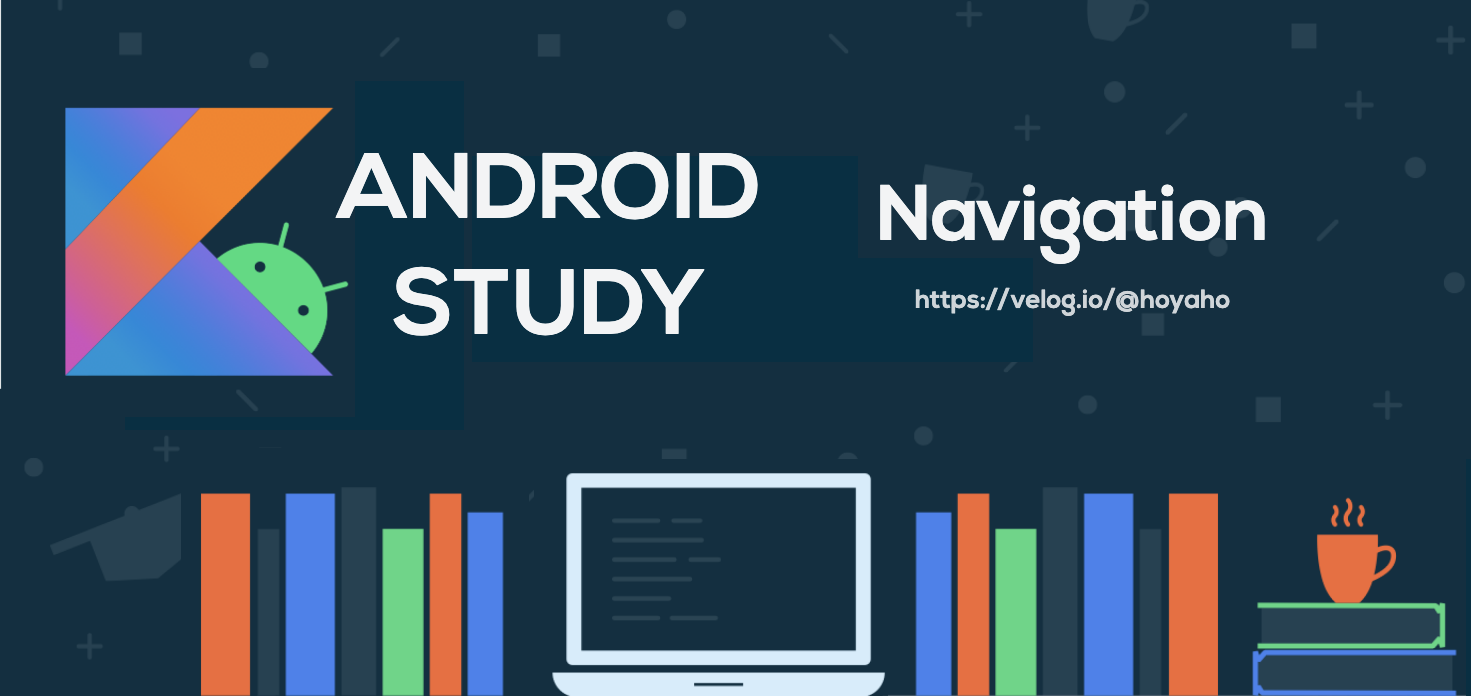
피드백은 언제나 환영합니다 😊
해당 포스팅에 사용된 샘플 코드는 여기를 참고해주세요 :)
🤔 Navigation?
네비게이션은 화면 이동과 관련된 액션을 쉽게 구현하도록 도와주는 Jetpack 라이브러리 중 하나이다.
기존 Fragment 간 전환 코드를 작성할 때는 Fragment Manager 를 활용할 때가 많았는데, Fragment 백스택에 대한 관리, 전달할 파라미터 등 많은 요소를 코드로 직접 구현해주어야 했기 때문에 컴포넌트의 코드 양이 길어지고 난잡해지는 경우가 많았다.
이런 상황 속에서 Jetpack Navigation 이 등장했고, 기존과 다르게 화면 이동은 물론, 스택 관리, 데이터 전송까지 손쉽게 구현할 수 있게 됐다. 안드로이드 측에서 이야기하는 Navigation 의 장점은 아래와 같다.
Fragment트랜잭션 처리- 손쉬운 화면 이동 처리
- 손쉬운 애니메이션 구현 지원
- 딥링크 구현 및 처리 지원
Safe args와 함께 안전한 데이터 전달 지원Bottom Navigation,Navigation Drawer와 같은 요소들을 손쉽게 구현할 수 있도록 지원ViewModel을 이용, 그래프 내의 컴포넌트 간에 UI 관련 데이터를 공유할 수 있도록 지원- 안드로이드 스튜디오의 네비게이션 에디터를 통해 네비게이션 그래프를 한 눈에 보고 쉽게 편집할 수 있도록 지원
Navigation 이 생긴 개요와 장점에 대해 간략히 살펴보았으니, 이제 Navigation 의 구성 요소를 살펴보도록 하자.
Navigation 의 구성 요소
Navigation 은 크게 3개의 구성 요소로 이루어진다.
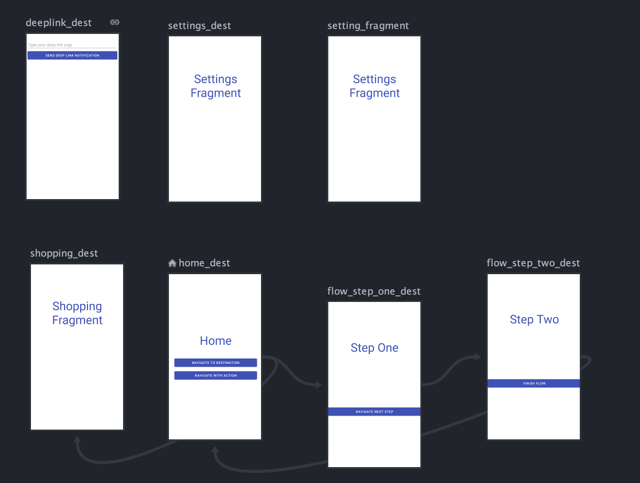
Navigation Graph
Navigation과 관련해 모든 정보를 가지고 있는 구성 요소로, 어떤 목적지들이 있는지, 이동 중 어떤 액션을 취할 것인지, 어떤 데이터를 넘겨줄 것인지에 대한 정보가 담겨져 있다.XML리소스를 작성할 수도, 코드로 직접 생성할 수도 있으나 보통은 위의 사진과 같이 비쥬얼 에디터를 제공하기 때문에XML로 주로 작성한다.
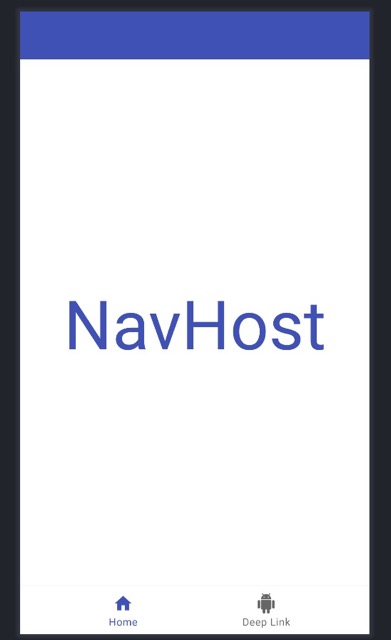
NavHost
Navigation Graph에 담겨져 있는 목적지, 즉 화면을 표현하는 빈 컨테이너 공간이다.
findNavController().navigate(action)NavController
- 모든
NavHost가 개별적으로 가지고 있는 구성 요소로, 이름에 맞게NavHost에 어떤 화면을 띄울 것인지 컨트롤하는 역할을 수행한다.
Navigation 의 실행 절차
Navigation 을 사용할 때 간단한 플로우는 아래와 같다.
- 특정 경로를 따라 이동할지, 특정 목적지로 직접 이동할 것인지 결정 후
NavController에게 요청한다. NavController는Navigation Graph내에서 적절한 목적지를 찾아NavHost에 표현한다.
🙃 실습
기본 설정
dependencies {
implementation("androidx.navigation:navigation-fragment-ktx:2.5.1")
implementation("androidx.navigation:navigation-ui-ktx:2.5.1")
}app 레벨의 그래들에 의존성을 추가해준다. 글을 쓰는 시점 (22.08.17) 에서는 2.5.1이 최신 버전이다.
기본 컴포넌트 생성
<?xml version="1.0" encoding="utf-8"?>
<androidx.constraintlayout.widget.ConstraintLayout xmlns:android="http://schemas.android.com/apk/res/android"
xmlns:app="http://schemas.android.com/apk/res-auto"
xmlns:tools="http://schemas.android.com/tools"
android:layout_width="match_parent"
android:layout_height="match_parent"
tools:context=".FirstFragment">
<TextView
android:id="@+id/first_text"
android:layout_width="0dp"
android:layout_height="wrap_content"
android:gravity="center"
android:text="@string/first_fragment"
android:textSize="30sp"
app:layout_constraintBottom_toBottomOf="parent"
app:layout_constraintEnd_toEndOf="parent"
app:layout_constraintStart_toStartOf="parent"
app:layout_constraintTop_toTopOf="parent" />
<Button
android:id="@+id/first_button"
android:layout_width="wrap_content"
android:layout_height="wrap_content"
android:layout_marginTop="30dp"
android:text="@string/button"
app:layout_constraintEnd_toEndOf="parent"
app:layout_constraintStart_toStartOf="parent"
app:layout_constraintTop_toBottomOf="@id/first_text" />
</androidx.constraintlayout.widget.ConstraintLayout>이런 식으로, 텍스트와 버튼이 혼합된 간단한 Fragment 2개를 생성한다.
Navigation Graph 작성
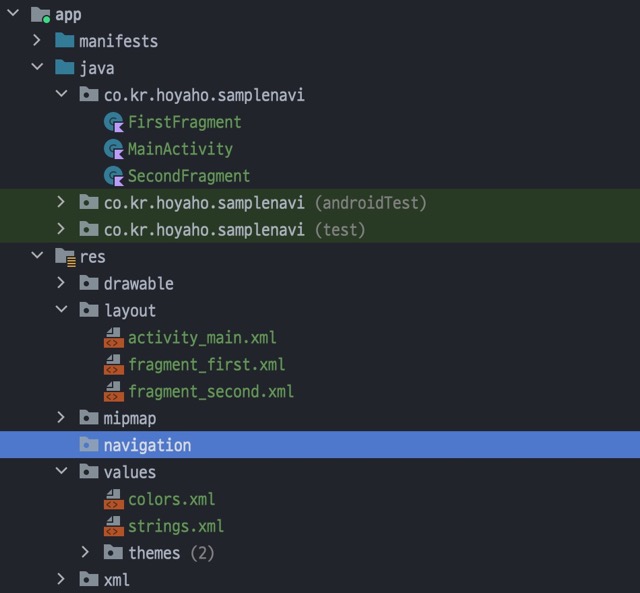
그래프를 작성하기 위해 res 폴더 내부에 navigation 폴더를 생성하고, 네비게이션 리소스 파일을 생성한다.
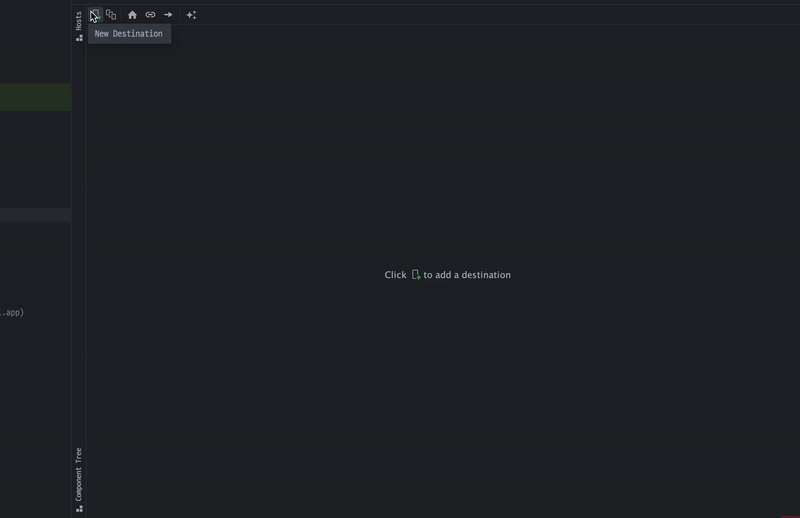
위의 GIF와 동일하게, 아이콘을 클릭하여 destination, 즉 목적지를 생성해준다. 현재는 Fragment 2개를 목적지로 생성하였다. 이 상황에서 XML 내부의 코드는 아래와 같다.
<?xml version="1.0" encoding="utf-8"?>
<navigation xmlns:android="http://schemas.android.com/apk/res/android"
xmlns:app="http://schemas.android.com/apk/res-auto"
xmlns:tools="http://schemas.android.com/tools"
android:id="@+id/nav_graph"
app:startDestination="@id/firstFragment">
<fragment
android:id="@+id/firstFragment"
android:name="co.kr.hoyaho.samplenavi.FirstFragment"
android:label="fragment_first"
tools:layout="@layout/fragment_first" />
<fragment
android:id="@+id/secondFragment"
android:name="co.kr.hoyaho.samplenavi.SecondFragment"
android:label="fragment_second"
tools:layout="@layout/fragment_second" />
</navigation>주의깊게 봐야할 것은 app:startDestination 부분인데, 초기에 보여줄 화면을 지정하는 것이다. 초기에 목적지를 생성하면 자동으로 생성되는 코드라 깊게 걱정하진 않아도 되겠지만, 혹시나 코드에 구성되어 있지 않으면 에러가 발생하니 한번 더 살펴볼 것을 권장한다.
아! 그리고 android:name 에도 해당 화면의 경로를 지정해주어야 한다.
Activity 에서 NavGraph 연결
<?xml version="1.0" encoding="utf-8"?>
<androidx.constraintlayout.widget.ConstraintLayout xmlns:android="http://schemas.android.com/apk/res/android"
xmlns:app="http://schemas.android.com/apk/res-auto"
xmlns:tools="http://schemas.android.com/tools"
android:layout_width="match_parent"
android:layout_height="match_parent"
tools:context=".MainActivity">
<androidx.fragment.app.FragmentContainerView
android:id="@+id/main_container"
android:name="androidx.navigation.fragment.NavHostFragment"
android:layout_width="match_parent"
android:layout_height="0dp"
app:defaultNavHost="true"
app:layout_constraintBottom_toBottomOf="parent"
app:layout_constraintEnd_toEndOf="parent"
app:layout_constraintStart_toStartOf="parent"
app:layout_constraintTop_toTopOf="parent"
app:navGraph="@navigation/nav_graph">
</androidx.fragment.app.FragmentContainerView>
</androidx.constraintlayout.widget.ConstraintLayout>이제 Root Activity 를 지정하고, 해당 Activity 에 NavHost 를 생성해주면 된다. XML 코드 내에 중요 키워드가 몇 가지 있는데, 해당 키워드가 어떤 역할을 하는지 알아보도록 하자.
android:name:NavHostFragment라는 것을 명시, 즉 화면을 담을 빈 컨테이너 역할을 수행할 것임을 알린다.app:defaultNavHost: 위의NavGraph에서 명시한 시작점을 백스택에 추가한다. 쉽게 이야기하면, 다른 화면에서 뒤로가기 버튼을 누르면 시작점으로 돌아오게 만든다. (StartDestination->B->백 버튼->StartDestination)app:navGraph: 현재NavHost와 위에서 지정한NavGraph를 연결해주는 역할을 수행한다.
Fragment 에서 다른 Fragment 로 화면 이동
class FirstFragment : Fragment() {
private var _binding: FragmentFirstBinding? = null
private val binding get() = _binding!!
override fun onCreateView(
inflater: LayoutInflater, container: ViewGroup?,
savedInstanceState: Bundle?
): View? {
_binding = FragmentFirstBinding.inflate(inflater, container, false)
return binding.root
}
override fun onViewCreated(view: View, savedInstanceState: Bundle?) {
super.onViewCreated(view, savedInstanceState)
binding.firstButton.setOnClickListener {
findNavController().navigate(R.id.secondFragment) // Navigate to another fragment
}
}
override fun onDestroyView() {
super.onDestroyView()
_binding = null
}
}버튼을 클릭했을 때 두 번째 Fragment 로 이동하는 코드이다.
findNavController().navigate() 코드를 통해 NavController 를 탐색하고, 곧바로 이동한다. 정말 손쉽게 화면 이동이 이루어지는 것을 확인할 수 있다.
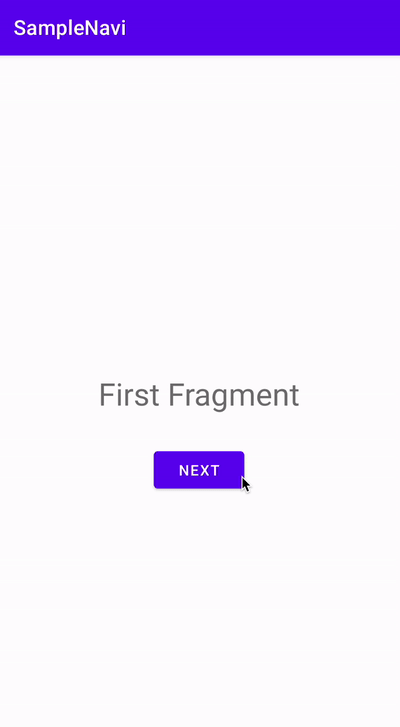
이동 애니메이션 적용하기
위에서도 이야기했듯이 Navigation 은 이동 중 애니메이션도 쉽게 적용할 수 있도록 도와준다. 스무스하게 오른쪽, 왼쪽으로 이동하는 애니메이션을 적용해보자.
<!-- slide_in_left.xml -->
<?xml version="1.0" encoding="utf-8"?>
<set xmlns:android="http://schemas.android.com/apk/res/android">
<translate android:fromXDelta="-100%" android:toXDelta="0%"
android:fromYDelta="0%" android:toYDelta="0%"
android:duration="700"/>
</set>
<!-- slide_in_right.xml -->
<?xml version="1.0" encoding="utf-8"?>
<set xmlns:android="http://schemas.android.com/apk/res/android">
<translate android:fromXDelta="100%" android:toXDelta="0%"
android:fromYDelta="0%" android:toYDelta="0%"
android:duration="700"/>
</set>
<!-- slide_out_left.xml -->
<?xml version="1.0" encoding="utf-8"?>
<set xmlns:android="http://schemas.android.com/apk/res/android">
<translate android:fromXDelta="0%" android:toXDelta="-100%"
android:fromYDelta="0%" android:toYDelta="0%"
android:duration="700"/>
</set>
<!-- slide_out_right.xml -->
<?xml version="1.0" encoding="utf-8"?>
<set xmlns:android="http://schemas.android.com/apk/res/android">
<translate android:fromXDelta="0%" android:toXDelta="100%"
android:fromYDelta="0%" android:toYDelta="0%"
android:duration="700"/>
</set>스무스한 이동 애니메이션을 위해 위의 XML 리소스들을 res/anim 폴더에 작성 및 저장한다.
<?xml version="1.0" encoding="utf-8"?>
<navigation xmlns:android="http://schemas.android.com/apk/res/android"
xmlns:app="http://schemas.android.com/apk/res-auto"
xmlns:tools="http://schemas.android.com/tools"
android:id="@+id/nav_graph"
app:startDestination="@id/firstFragment">
<fragment
android:id="@+id/firstFragment"
android:name="co.kr.hoyaho.samplenavi.FirstFragment"
android:label="fragment_first"
tools:layout="@layout/fragment_first">
<action
android:id="@+id/next_action"
app:destination="@id/secondFragment"
app:enterAnim="@anim/slide_in_right"
app:exitAnim="@anim/slide_out_left"
app:popEnterAnim="@anim/slide_in_left"
app:popExitAnim="@anim/slide_out_right" />
</fragment>
<fragment
android:id="@+id/secondFragment"
android:name="co.kr.hoyaho.samplenavi.SecondFragment"
android:label="fragment_second"
tools:layout="@layout/fragment_second" >
<action
android:id="@+id/before_action"
app:destination="@id/firstFragment"
app:enterAnim="@anim/slide_in_left"
app:exitAnim="@anim/slide_out_right"
app:popEnterAnim="@anim/slide_in_right"
app:popExitAnim="@anim/slide_out_left" />
</fragment>
</navigation>다시 NavGraph 리소스로 돌아와, <action> 태그를 작성해주도록 한다.
Action 역시 이름을 보면 알겠지만, 이동 간에 취할 행동을 지정해주는 것이다. 이동할 목적지를 지정해주고, 애니메이션을 넣어주도록 하자.
override fun onViewCreated(view: View, savedInstanceState: Bundle?) {
super.onViewCreated(view, savedInstanceState)
binding.firstButton.setOnClickListener {
findNavController().navigate(R.id.next_action, null) // 목적지가 아닌 액션을 매개변수로 전달
}
}Fragment 에서는 navigate() 의 매개변수를 바꿔준다. 이 전에는 목적지를 명시해주었다면, 이번에는 액션을 명시해준다.
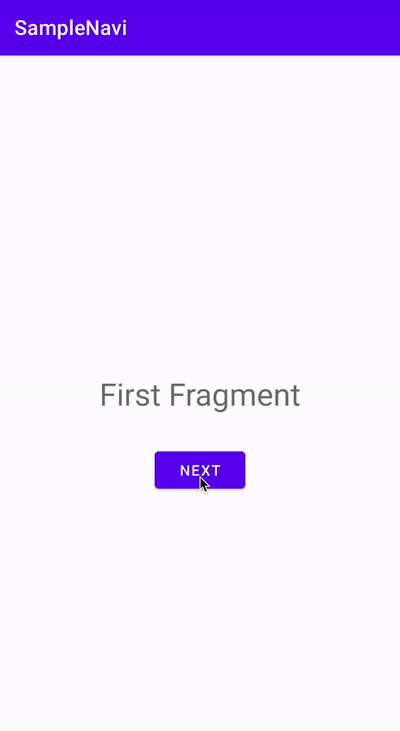
적용하면 위와 같이 애니메이션이 적용된 것을 확인할 수 있다.
데이터 전달
데이터 전달을 위해 그래들에서 의존성을 추가해준다.
plugins {
id 'androidx.navigation.safeargs' // java
id 'androidx.navigation.safeargs.kotlin' // kotlin
}여기서 끝이 아니고, 또 app 레벨의 그래들에서도 플러그인 세팅을 진행해준다.
plugins {
id 'androidx.navigation.safeargs.kotlin' version '2.5.1' apply false
}이제, 위에서 이야기했던 SafeArgs 를 사용할 준비가 완료되었다.
<fragment
android:id="@+id/secondFragment"
android:name="co.kr.hoyaho.samplenavi.SecondFragment"
android:label="fragment_second"
tools:layout="@layout/fragment_second" >
<argument
android:name="arg_number"
app:argType="integer"
android:defaultValue="5"/>
<action
android:id="@+id/before_action"
app:destination="@id/firstFragment"
app:enterAnim="@anim/slide_in_left"
app:exitAnim="@anim/slide_out_right"
app:popEnterAnim="@anim/slide_in_right"
app:popExitAnim="@anim/slide_out_left" />
</fragment>
다시 NavGraph 리소스로 돌아가서, 데이터를 전달받을 목적지에 <argument> 태그를 추가하고, 전달 받을 데이터의 형식을 지정한다.
// FirstFragment.kt
override fun onViewCreated(view: View, savedInstanceState: Bundle?) {
super.onViewCreated(view, savedInstanceState)
binding.firstButton.setOnClickListener {
findNavController().navigate(FirstFragmentDirections.nextAction(argNumber = 30))
}
}인자를 전달할 첫 번째 Fragment 의 코드이다. 자세히 보면 navigate 의 매개변수가 Directions 클래스로 수정된 것을 확인할 수 있다.
Directions 클래스는 위의 의존성 추가 과정을 거치면 생성되는 클래스인데, NavGraph 에서 <action> 태그가 있는 화면들에 한해서 생성된다. 이 Directions 클래스를 통해 손쉽게 해당 화면의 <action> 태그에 접근할 수 있다.
그렇게 다음 Fragment 에 인자값으로 30을 넘겨준 모습이다.
// SecondFragment.kt
override fun onViewCreated(view: View, savedInstanceState: Bundle?) {
super.onViewCreated(view, savedInstanceState)
val args: SecondFragmentArgs by navArgs()
binding.secondNumberText.text = args.argNumber.toString()
binding.secondButton.setOnClickListener {
findNavController().navigate(R.id.before_action, null)
}
}인자를 전달받는 Fragment 에서도 SecondFragmentArgs 라는 새로운 클래스가 생성되었는데, 마찬가지로 의존성 추가 과정을 거쳐 생성된 클래스이다. <argument> 태그에 접근할 수 있으며, 받아온 인자값을 사용할 수 있게 해준다.
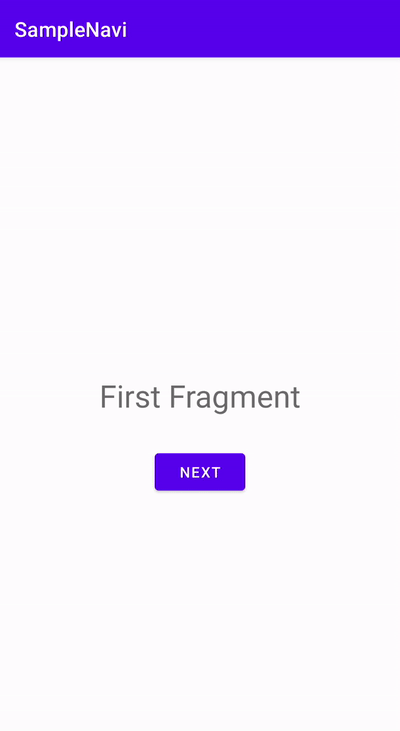
성공적으로 인자값을 받아온 것을 확인할 수 있다.
그런데, 왜 Safe Arg?
기존에 Fragment 에서 데이터를 전달할 때는, Bundle 을 사용했다.
arguments = Bundle().apply {
putString(ItemId, id)
}그러나, 이런 방식으로 데이터를 넘길 때 몇 가지 치명적 단점이 존재한다.
Key-Value의 형태로 구성되어 있어 수신자가Key값을 잘못 입력하면 데이터를 전달받지 못한다.- 모종의 이유로 데이터가 누락됐을 때, 기본값을 지정할 수 없으므로 대응이 불가능하다.
- 수신자 입장에서 발신자가 무조건 데이터를 보내도록 강제시킬 수 있는 방법도 존재하지 않는다.
- 위의 코드에서 발신자가
String형태로 보냈지만, 수신자가Int형으로 받는다면 대응할 방법이 없다.
안드로이드 측에서는 이러한 문제를 해결하기 위해 Navigation 에서 Safe arg 를 도입한 것이다.
참고 및 출처
안드로이드 공식 문서
Navigation 훑어보기
Using Safe Args With the Android Navigation Component

유익한 아티클 감사합니다